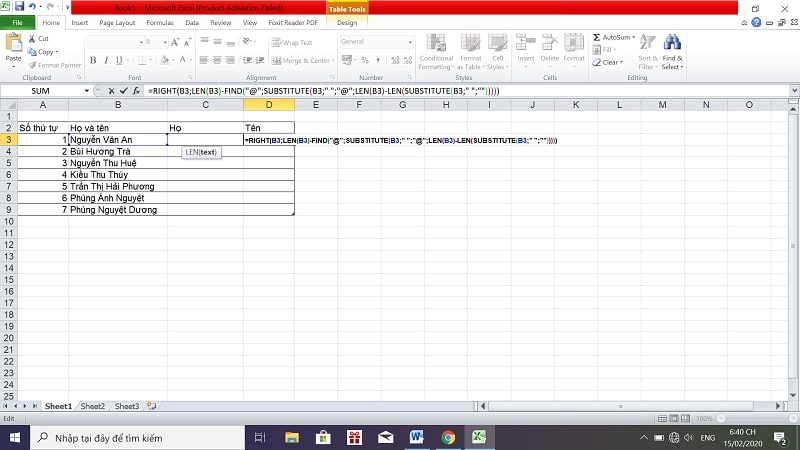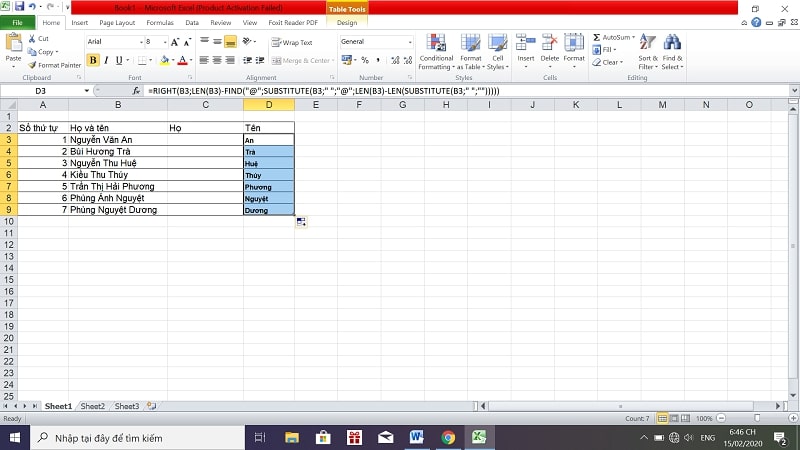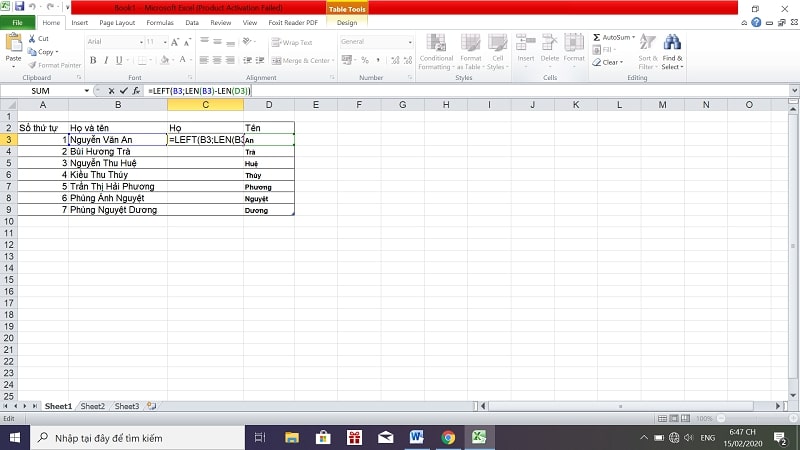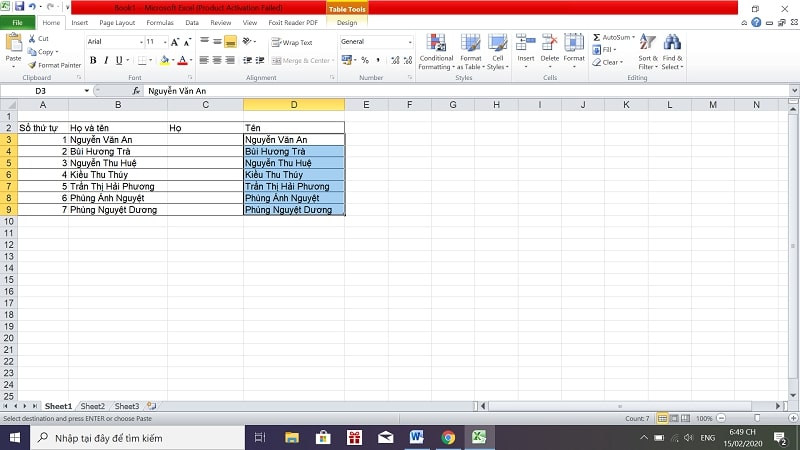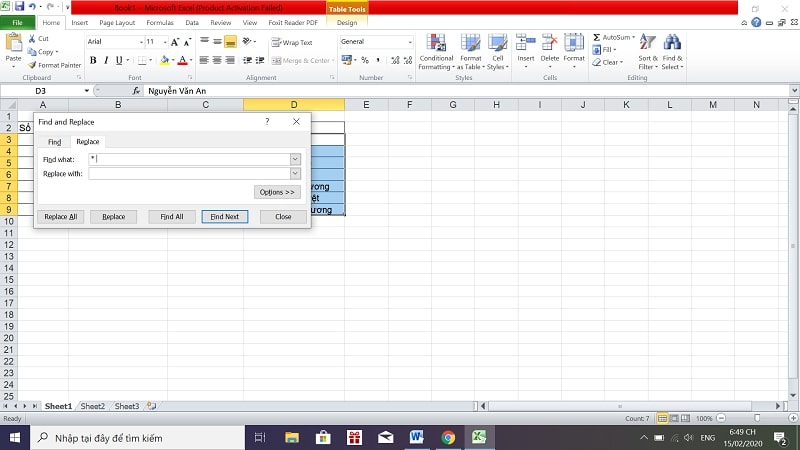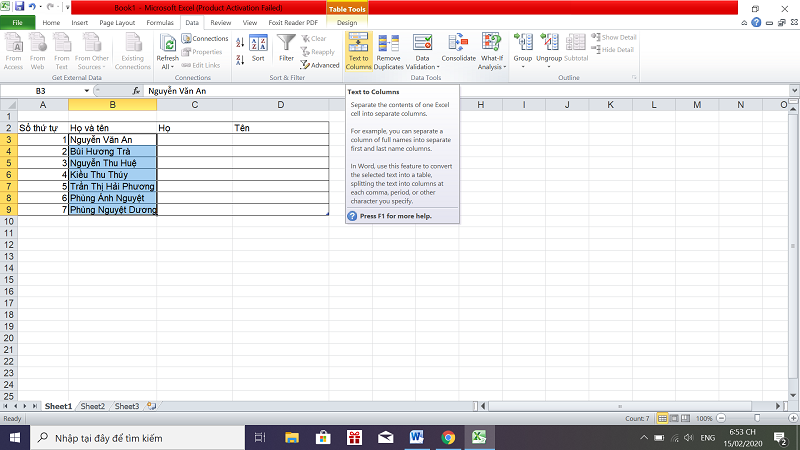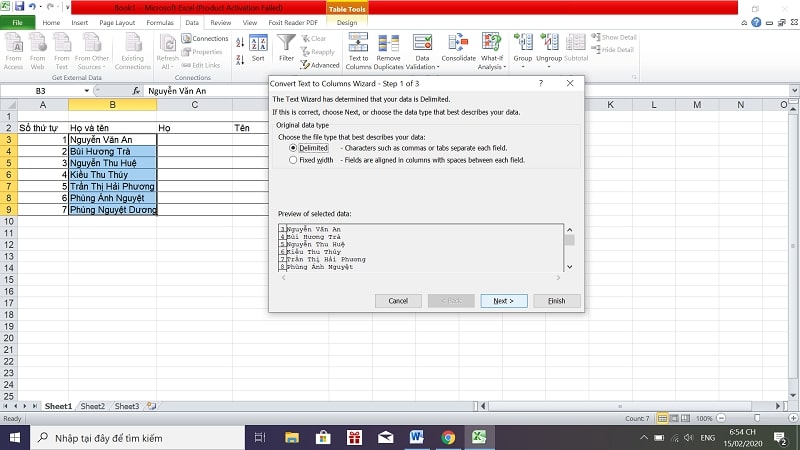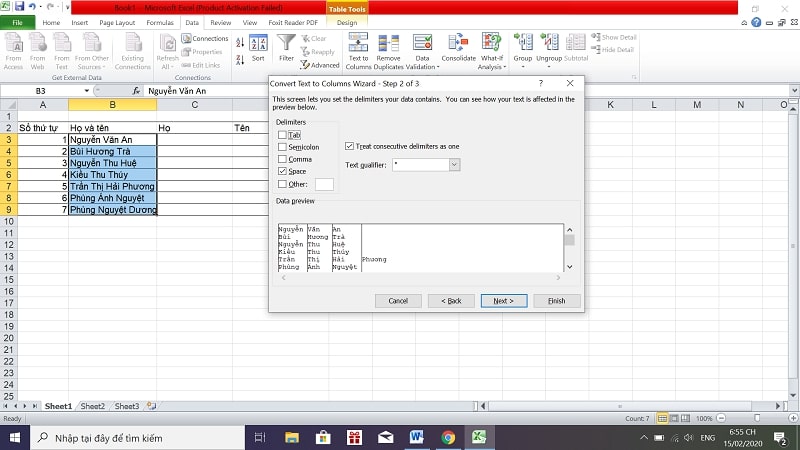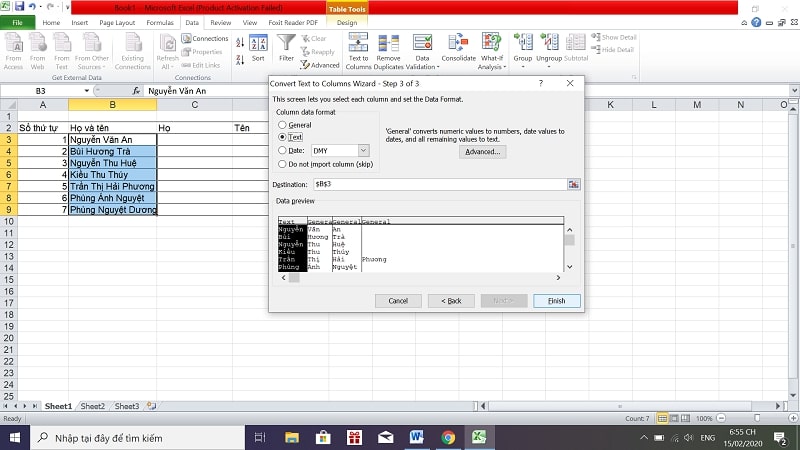Bạn là người thường xuyên làm việc với excel? Tuy nhiên bạn vẫn chưa biết cách tách họ tên trong excel một cách nhanh nhất mà vẫn phải nhập liệu thủ công? Điều này khiến cho công việc của bạn giảm đi hiệu năng và tiêu tốn nhiều thời gian? Vậy thì bạn hãy tham khảo bài viết dưới đây để biết cách thực hiện thao tác này nhé.
Đang xem: Công thức tách tên trong excel
1. Cách tách họ tên trong excel bằng cách kết hợp các hàm
Khi sử dụng các hàm trong excel để tách họ tên bạn chỉ cần thực hiện trong 3 bước rất nhanh gọn. Trước tiên, hãy mở bảng thông tin excel cần tách họ và tên rồi tiến hành thực hiện theo hướng dẫn 3 bước dưới đây. Cụ thể như sau:
Bước 1: Nhập hàm tách thông tin vào ô D3
Bước đầu tiên, chúng ta sẽ thực hiện thao tác tách tên từ họ và tên. Theo đó, nhiệm vụ của bạn chỉ là sử dụng lệnh:=RIGHT(B3;LEN(B3)-FIND(“
“;SUBSTITUTE(B3;” “;”
“;LEN(B3)-LEN(SUBSTITUTE(B3;” “;””))))) dán vào ô D3 rồi nhấn Enter là được.
Bước 2: Copy công thức dán vào các ô thông tin cần tách còn lại trong cột D
Sau khi đã hoàn tất việc tắt họ tên từ dòng thông tin đầu tiên, bạn chỉ cần kéo công thức xuống các ô còn lại trong cột D. Đây chính là thao tác copy giúp bạn thao tác nhanh hơn trong excel.
Hoàn tất bước 2, việc tách tên cũng đã được hoàn thành.
Bước 3: Tiến hành tách họ trong excel
Bước cuối cùng chúng ta sẽ tiến hành tách họ. Để tách họ bạn nhấp chuột vào ô C3 rồi dán công thức: =LEFT(B3;LEN(B3)-LEN(D3)) rồi nhấn Enter là được. Sau đó, bạn nhớ kéo công thức xuống các ô còn lại trong cột để hoàn tất việc tách họ.
Thực chất thì hàm sử dụng trong bước 3 và bước 1 này đều có ý nghĩa nhất định của nó. Nếu bạn thông thạo excel thì bạn sẽ tự hiểu và không cần nhớ công thức này. Tuy nhiên, nếu bạn không rành về các hàm lắm thì hãy lưu lại hai công thức trên để có thể lấy ra sử dụng khi cần thiết nhé.
2. Tách họ tên trong excel bằng nhiều thao tác kết hợp
Cách tách họ tên trong excel thứ 2 này về cơ bản không có nhiều khác biệt so với cách thứ nhất. Tuy nhiên ưu điểm của nó là giúp bạn bớt đi khó khăn trong việc ghi nhớ nhiều hàm công thức, dễ gây nhầm lẫn phức tạp. Theo đó, khi sử dụng cách này bạn chỉ cần ghi nhớ hàm =LEFT(B3;LEN(B3)-LEN(D3)) mà thôi.
Bước 1: Sao chép thông tin họ tên sang cột mới
Trước tiên chúng ta cũng sẽ tiến hành tách tên trước. Để làm việc này, bạn cần bôi đen và copy cột thông tin từ cột B sang cột D để tiến hành tách tên.
Bước 2: Tiến hành tách tên
Hãy bôi đen thông tin trong cột D mà bạn vừa sao chép. Sau đó bạn sử dụng phím tắt Ctrl + H để hiển thị hộp thoại Find and Replace.
Tại hộp thoại Find and Replace, trong ô Find What bạn điền “* ” (dấu sao và dấu cách). Sau đó chọn Replace All là hoàn tất việc tách tên.
Bước 3: Tiến hành tách họ
Bước 3 trong cách 2 này giống hệt như bước 3 của cách 1. Chúng ta sẽ tiến hành việc tách họ bằng cách dán hàm công thức =LEFT(B3;LEN(B3)-LEN(D3)) vào ô B3 sau đó nhấn Enter. Tiếp theo bạn chỉ cần kéo công thức này xuống các ô còn lại trong cột B là được.
3. Cách tách họ và tên trong excel bằng lệnh Text to Columns
Nếu bạn cảm thấy quá phiền phức với việc nhớ hàm, công thức, hãy sử dụng cách 3 này nhé. Có lẽ đây là cách đơn giản nhất. Quá trình thực hiện cách 3 cụ thể như sau:
Bước 1: Sao chép thông tin rồi chọn Text to Columns
Hãy bôi đen toàn bộ thông tin bạn muốn tắt họ và tên. Sau đó, nhìn trên thanh công cụ rồi nhấn chọn tùy chọn Text to Columns
Bước 2: Thực hiện một chuỗi thao tác để thực hiện tách họ tên trong excel
Chuỗi các thao tác bạn cần thực hiện tiếp theo bao gồm:
Sau khi nhấn chọn Text to Columns, hộp thoại mới hiện ra hãy nhấn chọn Delimited rồi chọn Next
Một hộp thoại mới xuất hiện, nhấn dấu tích vào Space và bỏ tích ở Tab rồi chọn Next.
Thao tác tiếp theo, bạn sẽ nhấn chọn Text thay vì lựa chọn General ban đầu. Phần Destination, bạn sẽ chọn địa chỉ ô mà bạn muốn nó chứa thông tin được tách ra. Cuối cùng nhấn Finish để hoàn tất.
Tuy nhiên, nhược điểm của cách 3 này là nó chỉ thực hiện được với những họ tên có 3 từ mà thôi. Khi có độ dài lớn hơn 3 từ, việc tách họ và tên sẽ chỉ thực hiện với hai từ đầu tiên của tên.
Ngoài ra, khi muốn dùng các cách tách họ và tên này. bạn phải ghi nhớ 1 lưu ý. Đó là ở cột chứa thông tin cần tách tuyệt đối:
Không sử dụng thừa dấu cách
Không chứa ký tự lạ như dấu chấm dấu phẩy,…
Xem thêm: Tổng Hợp Các Bài Múa Khai Giảng Trường Mầm Non Hay Và Ý Nghĩa Nhất
Trên đây là 3 cáchtách họ tên trong excel. Hy vọng những thông tin trên đây sẽ giúp công việc văn phòng của bạn trở nên đơn giản hơn. Nếu có bất kỳ thắc mắc hay ý kiến đóng góp gì hãy comment xuống dưới để chúng tôi biết nhé. Còn nếu thấy bài viết hữu ích, hãy chia sẻ cho bạn bè và đồng nghiệp của bạn nhé.